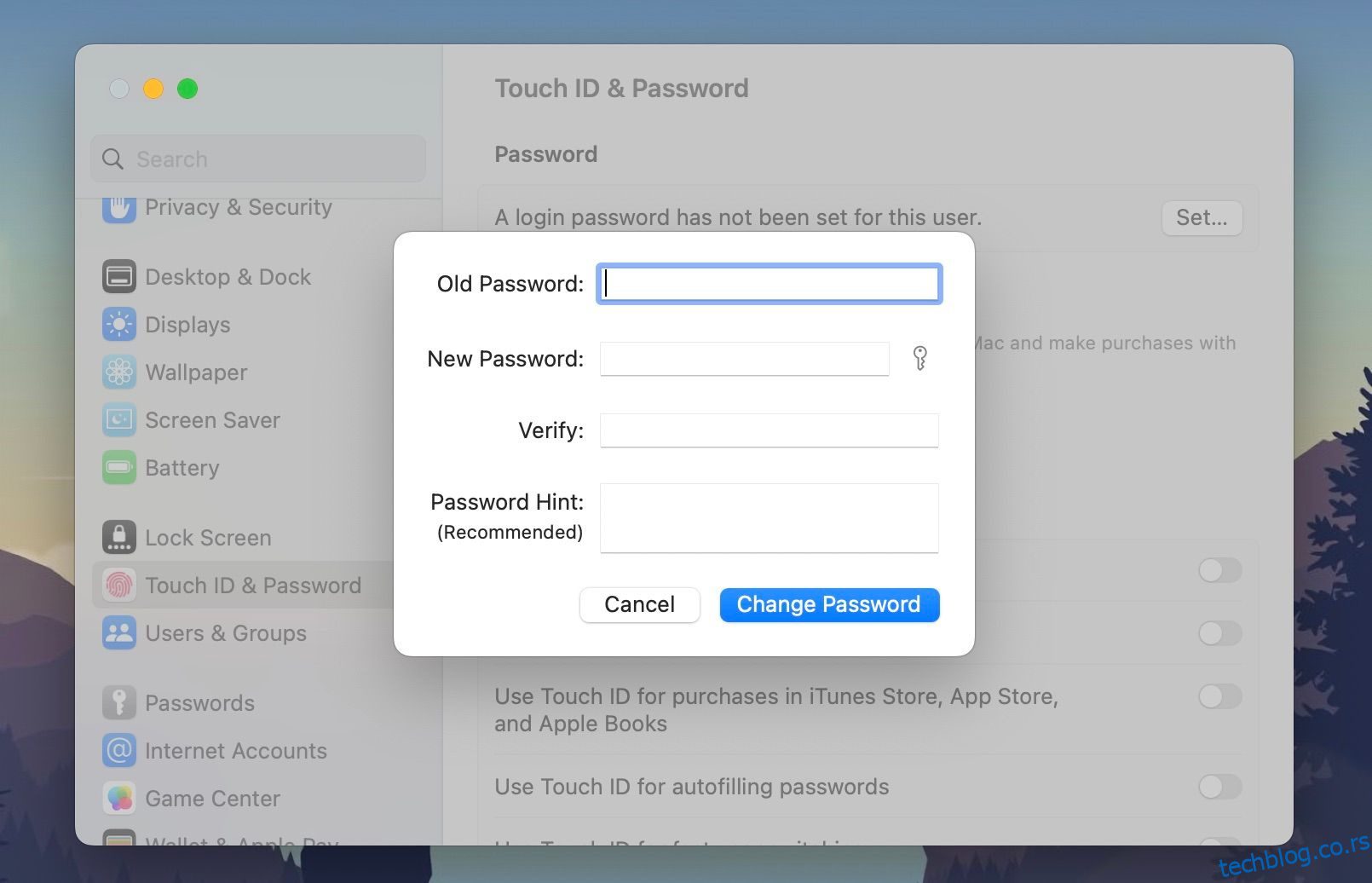Одлазак од куће или свог редовног радног места и рад негде јавно, као што је кафић, могао би бити одличан начин да побољшате своју продуктивност. Понекад би то могло бити неопходно ако ваш редовни радни простор није доступан.
Међутим, рад на јавним местима може вам отворити неколико ризика по приватност. Радите тамо где људи које не познајете могу пронаћи начине да прегледају информације на вашем МацБоок-у. Не можете себи приуштити да преузмете исте ризике које бисте преузели да радите у приватнијем окружењу.
Прикупили смо неке виталне кораке које треба да предузмете да побољшате своју приватност док радите јавно.
Преглед садржаја
1. Имајте лозинку и немојте користити савете за лозинку
Неки људи не мисле да им требају лозинке на својим уређајима, које би могле бити основане ако су трајно на безбедној локацији. Али, ако изнесете свој МацБоок на јавно место, препоручујемо вам да додате лозинку.
Можете додати лозинку у Систем Сеттингс > Тоуцх ИД & Пассворд. Изаберите Постави у одељку Лозинка и унесите нову лозинку коју је тешко погодити. Одуприте се искушењу да додате наговештаје за лозинке јер би то некоме ко зна информације о вама могло дати трагове за вашу лозинку.
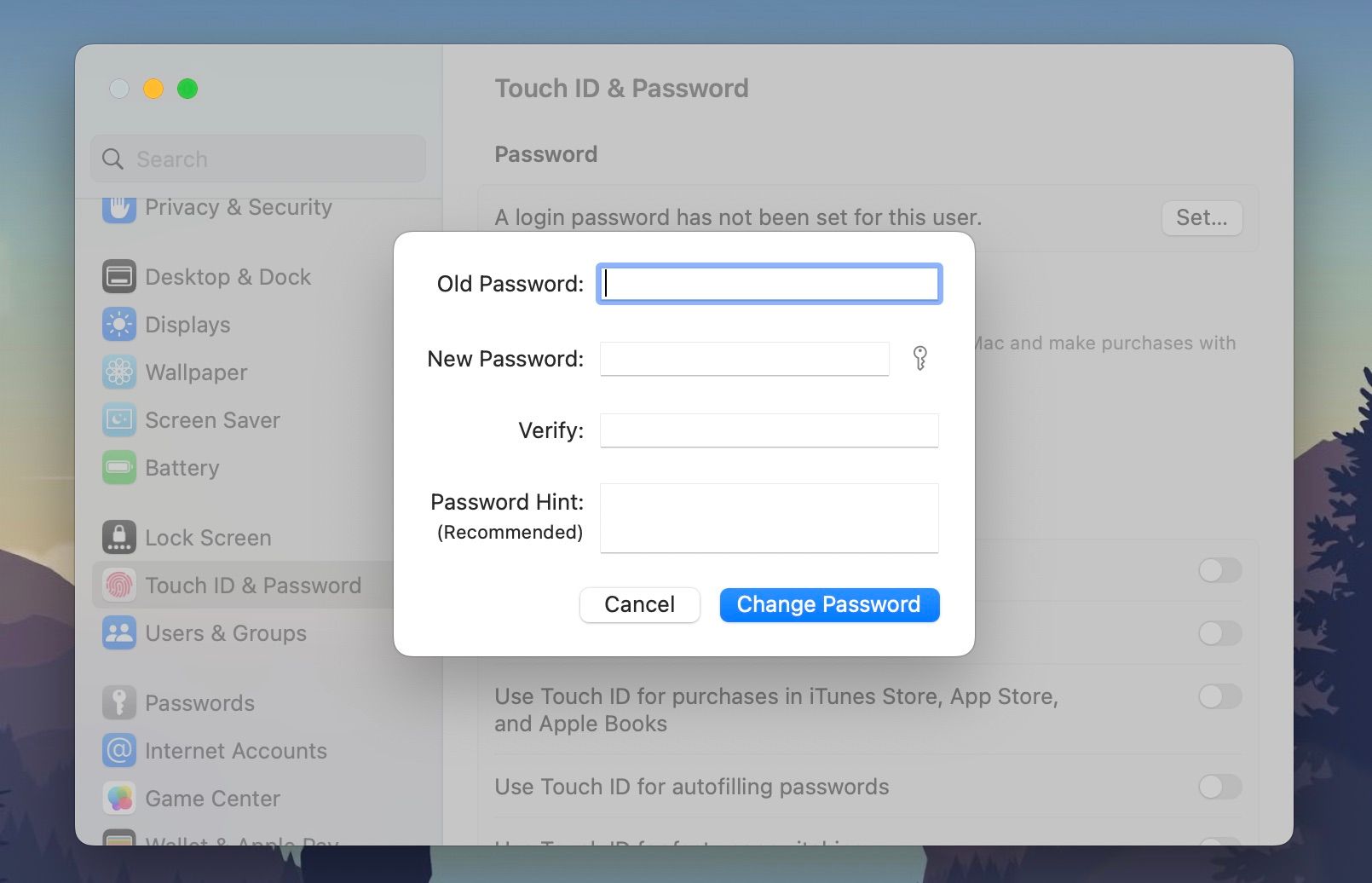
Ако сматрате да су лозинке превише досадне, требало би да размислите о подешавању Тоуцх ИД-а на МацБоок-у који га подржава. На тај начин, можете се пријавити на свој Мац без уноса било чега.
2. Аутоматски закључајте свој Мац када је неактиван
Будући да већина јавних места на којима бисте радили могу бити места на којима можете лако добити храну, пиће или пиће, можда ћете морати да напустите свој МацБоок да бисте користили купатило. То значи да ћете вероватно оставити свој Мац без надзора неко време.
Било да се ради о купатилу или малом послу, требало би да подесите свој МацБоок да се закључа када га оставите без надзора. Ево како да га подесите:
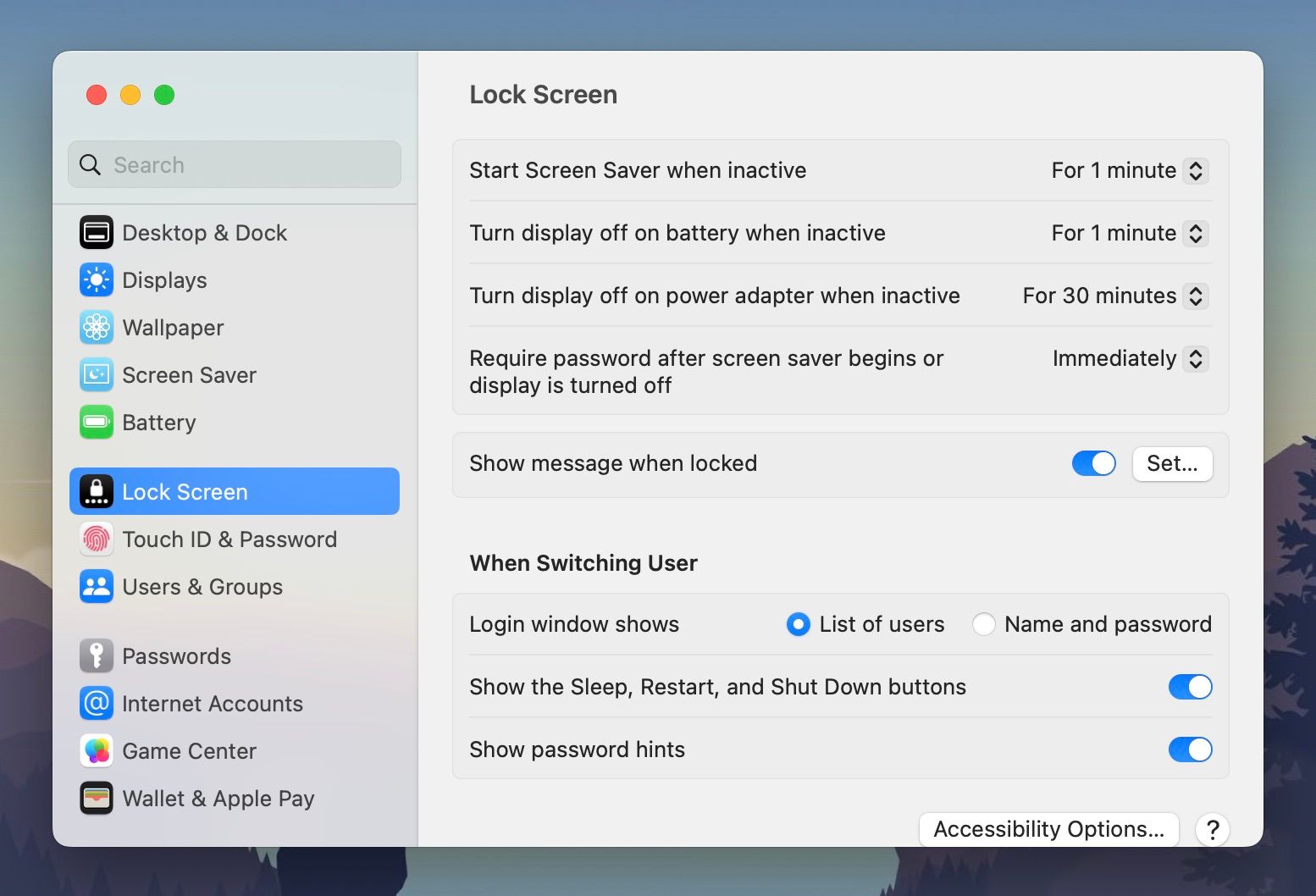
Са овим подешавањима, ваш МацБоок ће се закључати један минут након што га оставите без надзора.
Требало би да закључате свој Мац притиском на Тоуцх ИД или дугме за напајање ако знате да ћете га оставити без надзора. Ово подешавање аутоматског закључавања је непредвиђено у случају да заборавите да закључате свој Мац пре него што га напустите.
3. Радите са пригушеним екраном или екраном за приватност
Ако радите нешто осетљиво на свом Мац-у, а радије бисте да га неко поред или иза вас не види, требало би да смањите његову осветљеност колико год можете. Или, можете купити заштиту екрана за приватност.
Можете смањити осветљеност на свом МацБоок-у притиском на Ф1 на тастатури или помоћу клизача на Тоуцх Бару. А ако мислите да није довољно затамњен на најнижем нивоу, можете користити апликацију да још више смањите осветљеност вашег Мац-а.
Заштита екрана за приватност ће такође смањити углове из којих можете да гледате екран и драстично ће смањити осветљеност екрана и тачност боја.
4. Користите ФилеВаулт енкрипцију
Једна од предности коришћења лозинке на вашем Мац-у је та што на њега можете додати ФилеВаулт. ФилеВаулт је Аппле-ова технологија шифровања за мацОС која шифрује све податке на вашем чврстом диску када закључате свој Мац, и дешифрује све у ходу тек након што га откључате.
Рад на јавном месту може изложити ваш Мац лукавим хакерима који би могли да покушају да физички приступе вашем Мац-у или да га испитају на јавној мрежи. Са ФилеВаулт-ом, лоши актери не могу приступити датотекама вашег Мац-а путем софтвера или хардвера за хаковање.
Да бисте га омогућили, идите на Подешавања система > Приватност и безбедност. Затим померите надоле и кликните на Укључи поред ФилеВаулт-а.
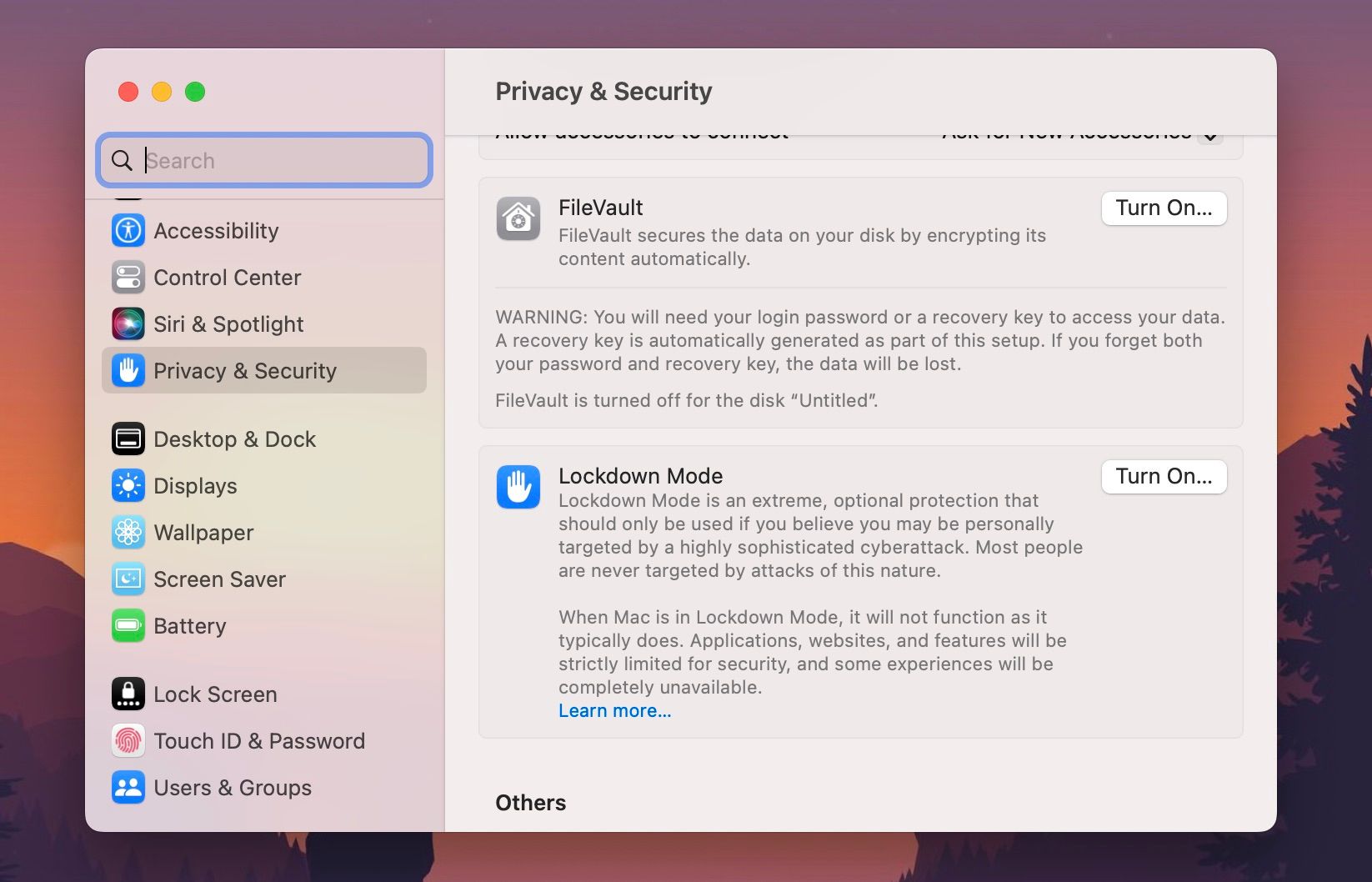
5. Преузмите и инсталирајте добар ВПН и антивирус
Додајте још један ниво безбедности док сте на тим јавним мрежама са ВПН-ом и антивирусом. ВПН ће маскирати вашу ИП адресу шифровањем вашег интернет саобраћаја, док ће антивирус проактивно зауставити малвер.
Не морате чак ни да трошите новац на набавку ове врсте софтвера. Погледајте наш водич о најбољем бесплатном ВПН-у за мацОС и изаберите са наше листе најбољег заиста бесплатног антивирусног софтвера за ваш Мац.
6. Направите резервну копију података и редовно ажурирајте мацОС
Други људи, који не користе јавне мреже, имају луксуз одложених ажурирања. Али ви, који користите јавне мреже, немојте. То је зато што Аппле стално објављује безбедносне закрпе за мацОС, а хакери на јавним мрежама могу да искористе старе мацОС безбедносне празнине.
Укључите аутоматска ажурирања тако што ћете отићи на Подешавања система > Опште > Ажурирање софтвера. Кликните на икону Информације (и) поред Аутоматска ажурирања и укључите све.
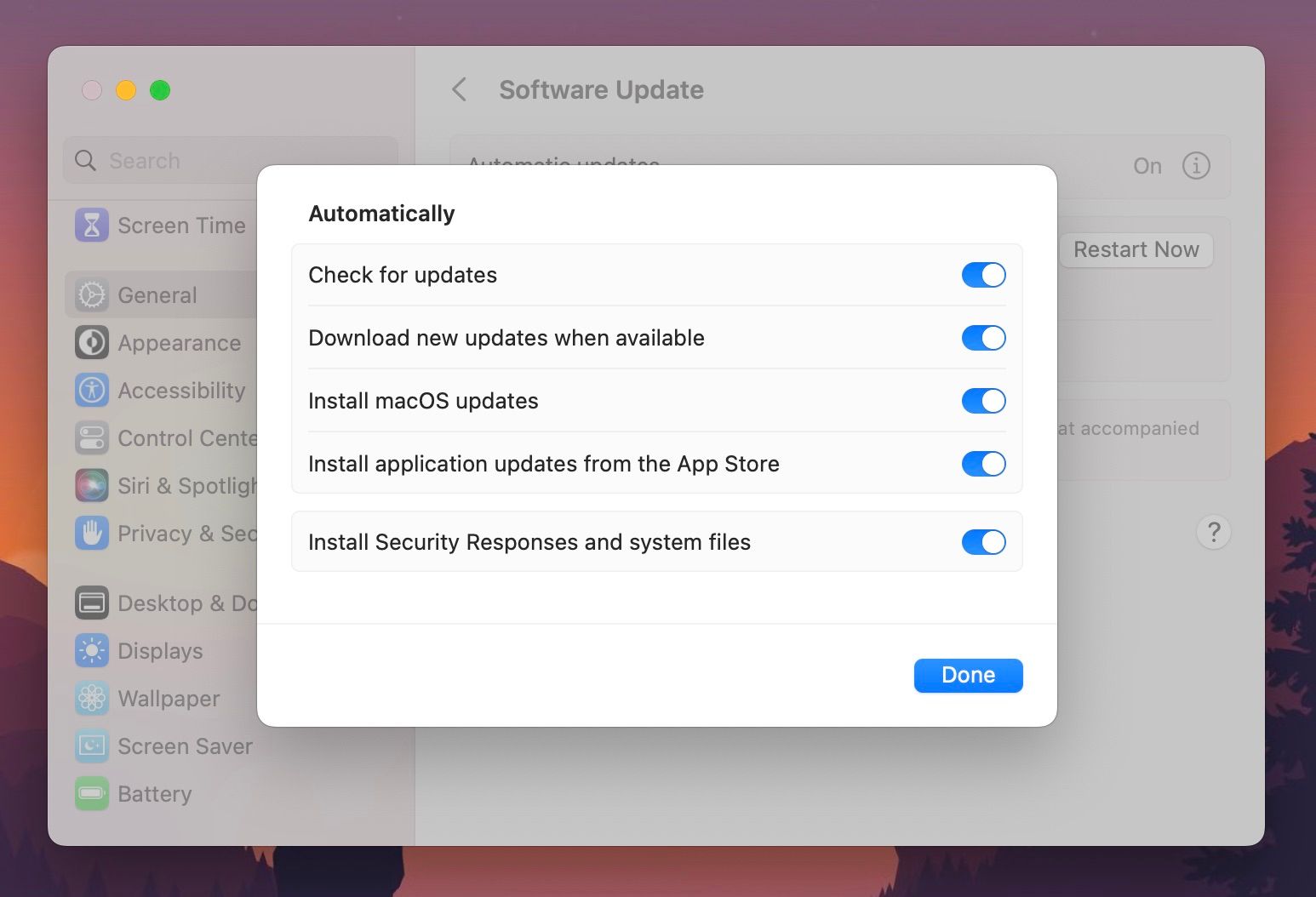
Такође би требало редовно да правите резервну копију свог МацБоок-а како се не бисте плашили губитка података ако икада будете морали да га ресетујете.
7. Онемогућите аутоматске Ви-Фи везе
Ваш Мац се аутоматски повезује на доступне Ви-Фи мреже када нема познатих Ви-Фи мрежа у домету. Ово би вас могло отворити за придруживање ризичним јавним мрежама јер оне не захтевају лозинке.
Идите на Подешавања система > Ви-Фи и укључите Питај за придруживање мрежама. Ово ће од вас затражити обавештење када ваш рачунар жели да се придружи непознатој мрежи, а ви можете или одбити или прихватити.
8. Искључите Блуетоотх осим ако вам апсолутно није потребан
Блуетоотх може представљати велики безбедносни ризик, посебно ако је ваш МацБоок видљив. Можете прочитати више о претњама које Блуетоотх представља за безбедност вашег уређаја у нашем наменском водичу на ту тему.
У сваком случају, мацОС је дизајниран да задржи Блуетоотх укључен за функције као што су АирДроп и АирПодс. Међутим, требало би да се свесно упутите у Контролни центар (иконе прекидача у горњем десном углу траке менија), кликните на Блуетоотх и искључите га пре него што изађете. Требало би да га укључите само када вам је заиста потребан и избегавајте повезивање са уређајима за које нисте сигурни.
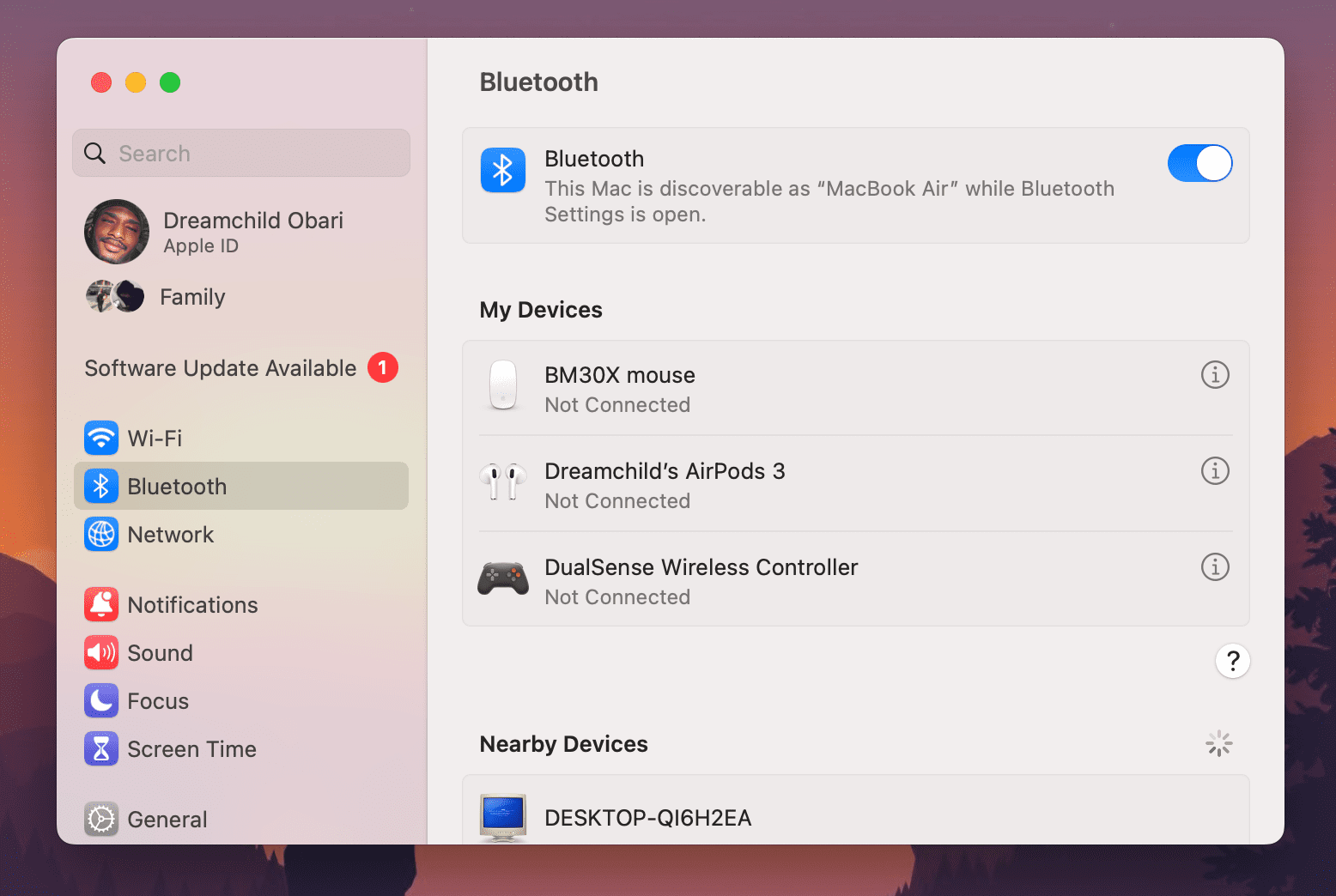
Ваш Мац остаје видљив док останете у Блуетоотх одељку у системским подешавањима. Уверите се да не остављате подешавања система укључена док се бавите својим послом; оставићете рачунар у опасности.
Избегавајте да радите осетљиве послове на свом Мац-у у јавности
Иако ови савети могу учинити много безбеднијим вођење вашег пословања у јавности, препоручујемо вам да избегавате да радите заиста осетљив посао у јавности. Ако ствари које радите на свом МацБоок-у могу бити неприкладне за друге гледаоце, можда би то требало да урадите негде где нико не може да види ваш екран или приступ вашим подацима. Уместо тога користите безбедан радни простор.